So überprüfen Sie den Speicher Ihres Computers
Im heutigen digitalen Zeitalter ist der Computerspeicher (RAM) einer der Schlüsselfaktoren für die Geräteleistung. Ganz gleich, ob es sich um die tägliche Büroarbeit, Spiele und Unterhaltung oder professionelles Design handelt, das Verständnis der Computerspeichernutzung kann Benutzern dabei helfen, die Systemleistung zu optimieren. In diesem Artikel wird detailliert beschrieben, wie der Computerspeicher angezeigt und strukturierte Daten bereitgestellt werden, damit die Leser die Methode schnell beherrschen können.
1. Warum den Computerspeicher überprüfen?
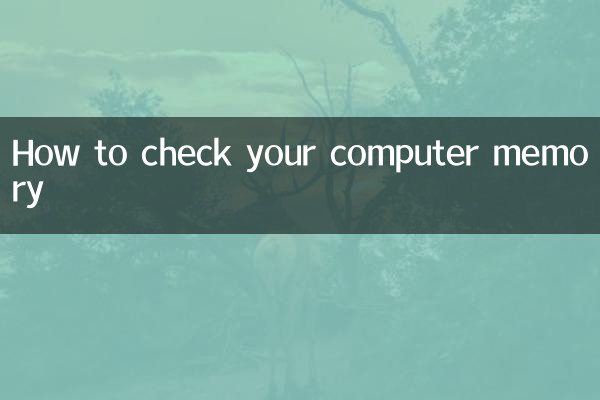
Computerspeicher ist Hardware, die Daten vorübergehend speichert, was sich direkt auf die Multitasking-Geschwindigkeit und die Effizienz der Programmausführung auswirkt. Durch die Anzeige der Speichernutzung können Benutzer:
1. Stellen Sie fest, ob der Speicher aktualisiert werden muss
2. Entdecken Sie Programme, die zu viel Speicher belegen
3. Optimieren Sie die Systemleistung
4. Vermeiden Sie Verzögerungen oder Abstürze, die durch unzureichenden Speicher verursacht werden
2. So überprüfen Sie den Speicher im Windows-System
Windows-Systeme bieten mehrere Möglichkeiten, Speicherinformationen anzuzeigen:
| Methode | Arbeitsschritte | Informationen verfügbar |
|---|---|---|
| Task-Manager | Strg+Umschalt+Esc → Registerkarte Leistung | Gesamtspeicher, Nutzung, Geschwindigkeit, Anzahl der Steckplätze |
| Systeminformationen | Win+R → Geben Sie msinfo32 ein | Installierter physischer Speicher, verfügbarer physischer Speicher |
| Eingabeaufforderung | Win+R → cmd eingeben → wmic-Speicherchipliste voll eingeben | Detaillierte Speicherspezifikationen (Kapazität, Geschwindigkeit, Hersteller usw.) |
3. So überprüfen Sie den Speicher im macOS-System
Benutzer von Apple-Computern können Speicherinformationen auf folgende Weise überprüfen:
| Methode | Arbeitsschritte | Informationen verfügbar |
|---|---|---|
| Über diese Maschine | Klicken Sie auf das Apple-Symbol in der oberen linken Ecke → Über diesen Mac | Gesamtmenge und Art des Speichers |
| Aktivitätsmonitor | Anwendungen → Dienstprogramme → Aktivitätsmonitor → Speichertags | Speichernutzungs- und Druckstatistiken |
| Terminalbefehle | Öffnen Sie das Terminal → geben Sie system_profiler SPHardwareDataType ein | Detaillierte Informationen zur Speicherkonfiguration |
4. So überprüfen Sie den Speicher im Linux-System
Linux-Benutzer können über Befehlszeilentools schnell Speicherinformationen abrufen:
| Befehl | Funktion | Beispielausgabe |
|---|---|---|
| frei -h | Speichernutzung anzeigen | Gesamt, verwendet, frei, gemeinsam genutzt, Puffer/Cache |
| cat /proc/meminfo | Detaillierte Speicherinformationen | MemTotal, MemFree, Puffer usw. |
| dmidecode -tmemory | Details zum physischen Speicher | Anzahl der Steckplätze, Kapazität pro Steckplatz, Geschwindigkeit usw. |
5. Wie man Gedächtnisinformationen interpretiert
Nachdem Sie nun wissen, wie man den Speicher anzeigt, müssen Sie die Informationen auch richtig interpretieren:
1.Gesamtspeicher: Gibt die Größe des im Computer installierten physischen Speichers an. Zu den gebräuchlichsten gehören 4 GB, 8 GB, 16 GB usw.
2.Speichernutzung: Zeigt den aktuellen Prozentsatz der Speichernutzung an. Liegt er über einen längeren Zeitraum über 80 %, muss er möglicherweise optimiert oder aufgerüstet werden.
3.Speichergeschwindigkeit: In MHz gilt: Je höher der Wert, desto besser die Leistung.
4.Speichertyp: Wie DDR3, DDR4 usw., die Kompatibilität und Leistung beeinträchtigen
5.Verfügbare Slots: Gibt die Anzahl der verbleibenden Speichersteckplätze auf dem Motherboard an und bestimmt das Upgrade-Potenzial.
6. Lösung für unzureichenden Speicher
Wenn Sie feststellen, dass Ihnen häufig der Arbeitsspeicher ausgeht, können Sie die folgenden Lösungen in Betracht ziehen:
1.Schließen Sie unnötige Programme: Beenden Sie Prozesse mit hoher Speichernutzung über den Task-Manager
2.Erhöhen Sie den virtuellen Speicher:Passen Sie die Größe der Auslagerungsdatei in den Systemeinstellungen an
3.Erweitern Sie den physischen Speicher: Kaufen Sie kompatible Speichermodule für Hardware-Upgrades
4.Optimieren Sie Startelemente: Reduzieren Sie die Anzahl der Programme, die beim Start automatisch ausgeführt werden
5.Verwenden Sie Tools zur Speicherbereinigung: Besetzte Speicherressourcen regelmäßig freigeben
7. Was Sie beim Speicherkauf beachten sollten
Wenn Sie den Speicher aufrüsten müssen, achten Sie bitte auf folgende Parameter:
| Parameter | Beschreibung | Gemeinsame Werte |
|---|---|---|
| Kapazität | Die Größe eines einzelnen Speichers | 4 GB, 8 GB, 16 GB, 32 GB |
| Typ | Gedächtnisgenerierung | DDR3, DDR4, DDR5 |
| Häufigkeit | Laufgeschwindigkeit | 2400 MHz, 3200 MHz usw. |
| Timing | Verzögerungsparameter | CL16, CL18 usw. |
| Spannung | Arbeitsspannung | 1,2 V, 1,35 V usw. |
8. Häufig gestellte Fragen
F: Warum ist der tatsächlich verfügbare Speicher geringer als der Nennwert?
A: Ein Teil des Speichers ist für die Nutzung durch die Systemhardware reserviert, was ein normales Phänomen ist.
F: Wird es beim Mischen von Speichersticks unterschiedlicher Kapazität zu Problemen kommen?
A: Es kann gemischt werden, aber der Zweikanalmodus ist möglicherweise nicht aktiviert. Es wird empfohlen, die gleiche Kapazität zu verwenden.
F: Wie kann festgestellt werden, ob der Speicher aktualisiert werden muss?
A: Wenn der Speicher im täglichen Gebrauch oft nahezu voll ist oder das System häufig virtuellen Speicher nutzt, empfiehlt sich ein Upgrade.
F: Ist Laptop-Speicher dasselbe wie Desktop-Speicher?
A: Anders. Laptops verwenden SO-DIMM-Speicher, der kleiner ist und über verschiedene Steckplätze verfügt.
Ich glaube, dass Sie durch die obige ausführliche Einführung verschiedene Methoden zur Überprüfung des Computerspeichers beherrschen. Die regelmäßige Überprüfung der Speichernutzung und die ordnungsgemäße Optimierung der Systemressourcen können dazu beitragen, dass Ihr Computer die optimale Leistung beibehält.
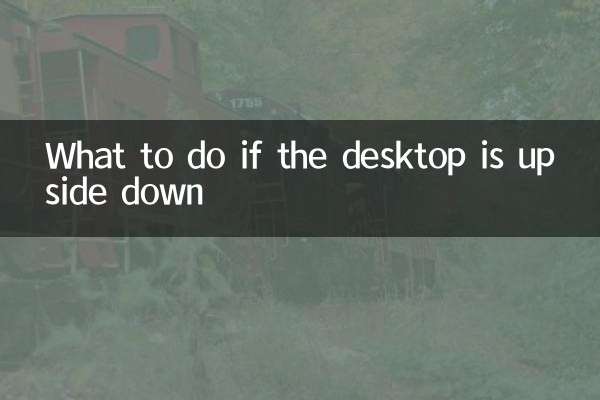
Überprüfen Sie die Details
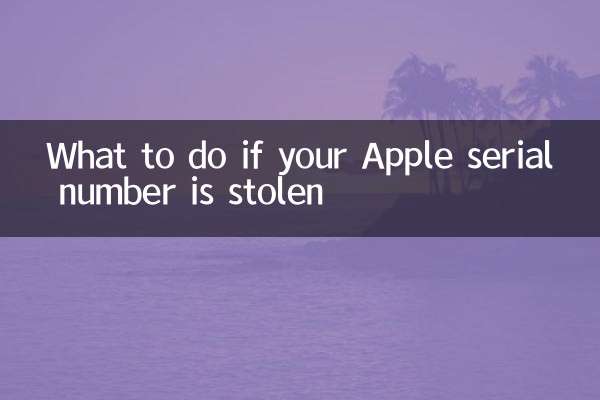
Überprüfen Sie die Details